TopData
Para configurar a comunicação com a catraca, é preciso acessar seu painel web. Para isso, abra o navegador e insira o endereço IP da catraca na barra de endereços. Para acessar o painel web utilize a senha e usuário padrão
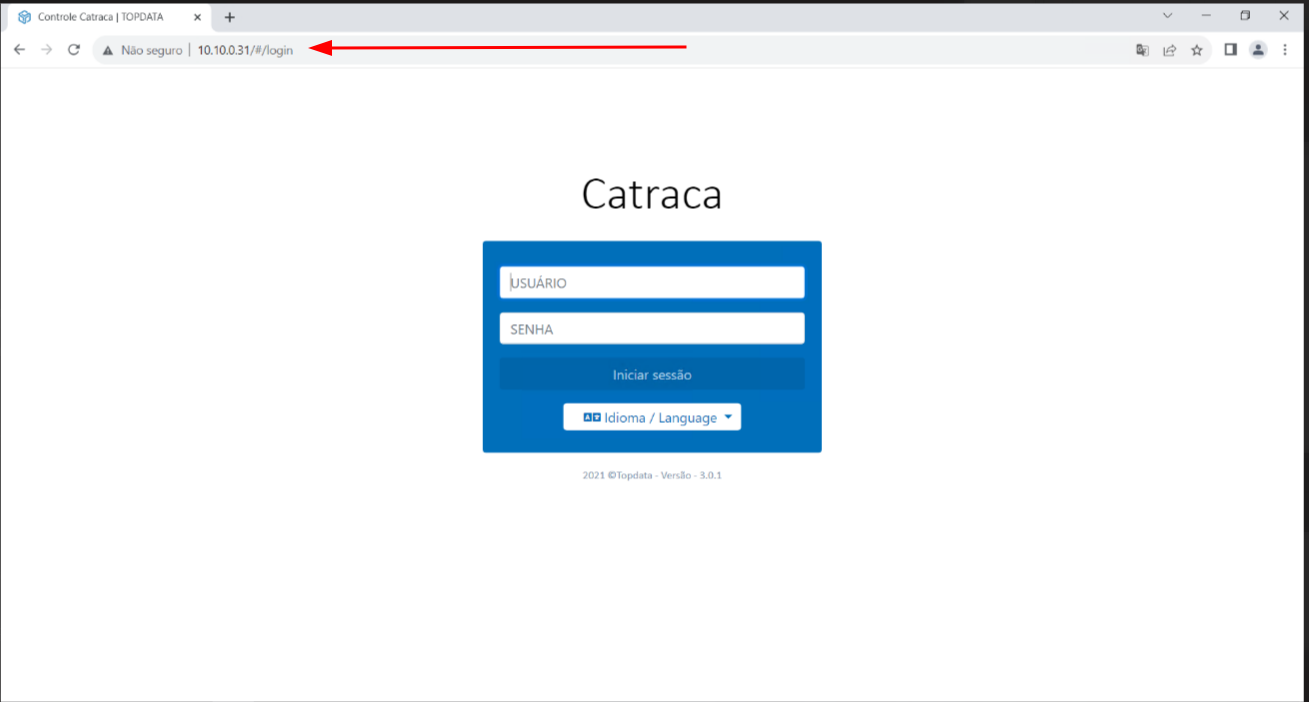
Figura 2.0: Painel Web da catraca
Caso queira trocar a senha ou usuário de acesso ao painel web, comunique o técnico responsável pelas.
Usuário e Senha Padrão (Catraca)
Usuário: ADMIN (letras maiúsculas)
Senha: C@traca (primera letra em maiúsculo)
Usuário e Senha Padrão (InnerAcesso2)
Usuário: ADMIN
Senha:Inner@cesso2
O painel web está disponível nos modelos de catracas Fit4 e Revolution3. No entanto, lembre-se sempre de confirmar com seu revendedor se a catraca inclui ou não esse recurso.
Ao acessar o painel da catraca, vá para o menu "Gerenciamento" e selecione "Configurações". Dentro das configurações, utilizaremos apenas a aba "Comunicação".

Figura 2.1: Acessando a aba de configuração dacatraca
.png?inst-v=0737d869-9727-4109-a734-88c1242e2230)
Figura 2.2: Acessando a aba de comunicação
Na aba de comunicação, configuramos a conexão da catraca com o servidor, portanto, é crucial preencher essas informações com precisão. Por exemplo, o campo "Número do Inner" deve corresponder ao código previamente cadastrado no Volpe. Para editar, clique no botão "Editar" após fazer todas as alterações clique em "Salvar" para aplicar as mudanças. Certifique-se de revisar cuidadosamente antes de salvar.
.png?inst-v=0737d869-9727-4109-a734-88c1242e2230)
Figura 2.3: Painel de configuração da comunicação da catraca
Numero do Inner: Deve ser o mesmo código da catraca cadastrado no Volpe.
IP do Inner: Preencher com o IP da catraca caso ela tenha um IP Fixo.
Porta: Deve ser a mesma que foi configurada no Volpe.
Máscara da rede: Preencher com a Máscara da rede.
Gateway: Preencher com o Gateway da rede.
IP do servidor: Ip do servidor onde o AccesController está instalado.
DHCP Habilitado: Informa se a catraca tem IP Fixo ou não.
Preencha os dados corretamente, caso o contrario a catraca não irá conseguir se conectar com o servidor, lembre-se sempre de confirmar com o responsável pela rede do seu local essas informações.
Com a comunicação configurada, basta iniciar o AccesController. Assim que a catraca finalizar todo o processo de conexão ela ficará como “ESTADO_POLING” que significa que ela já está pronta para operar. Caso ela apareça com os estados de Reconectar ou Conectar significa que o AccesController não conseguiu estabelecer comunicação com a catraca
Caso altere alguma informação no Volpe é necessário reiniciar o AccesController para que a alteração seja repassada para a catraca.
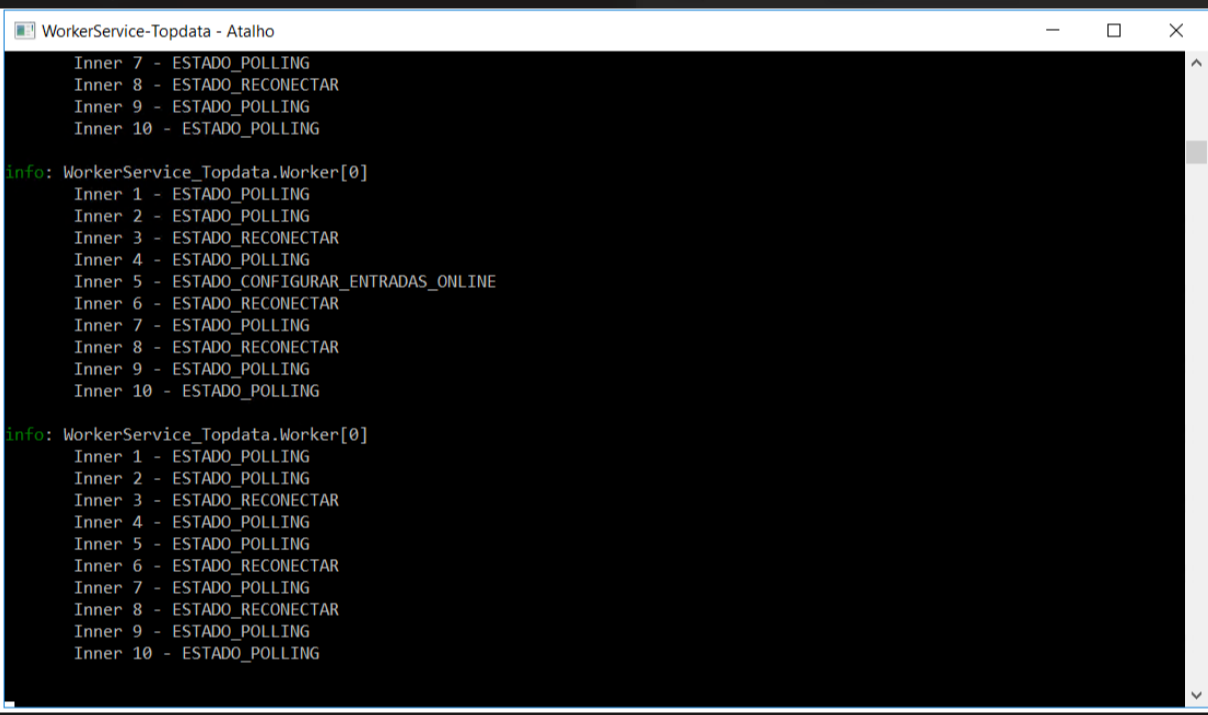
Figura 2.3: Programa de catraca
Note que agora que ao tentar acessar o painel web da catraca. Ele estará desabilitado, isso ocorre enquanto a catraca está conectada no sistema.
.png?inst-v=0737d869-9727-4109-a734-88c1242e2230)
